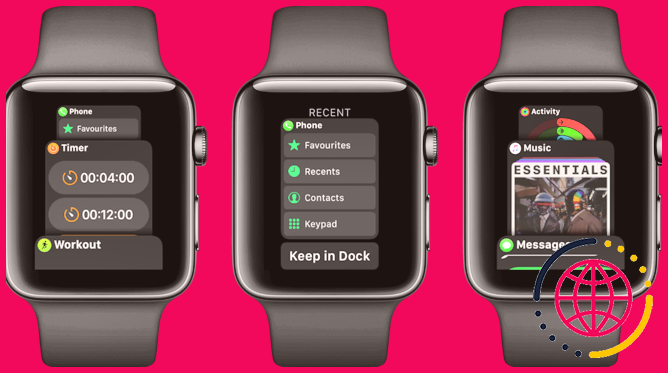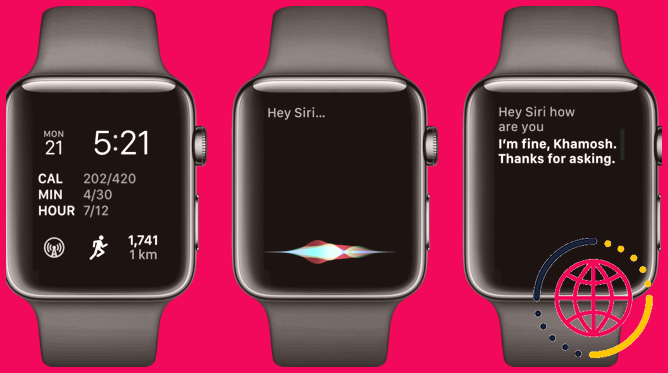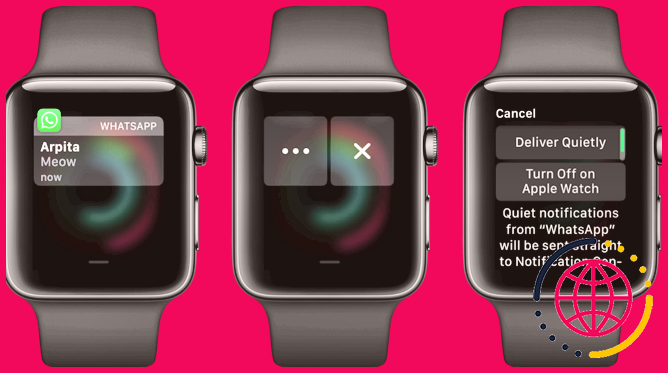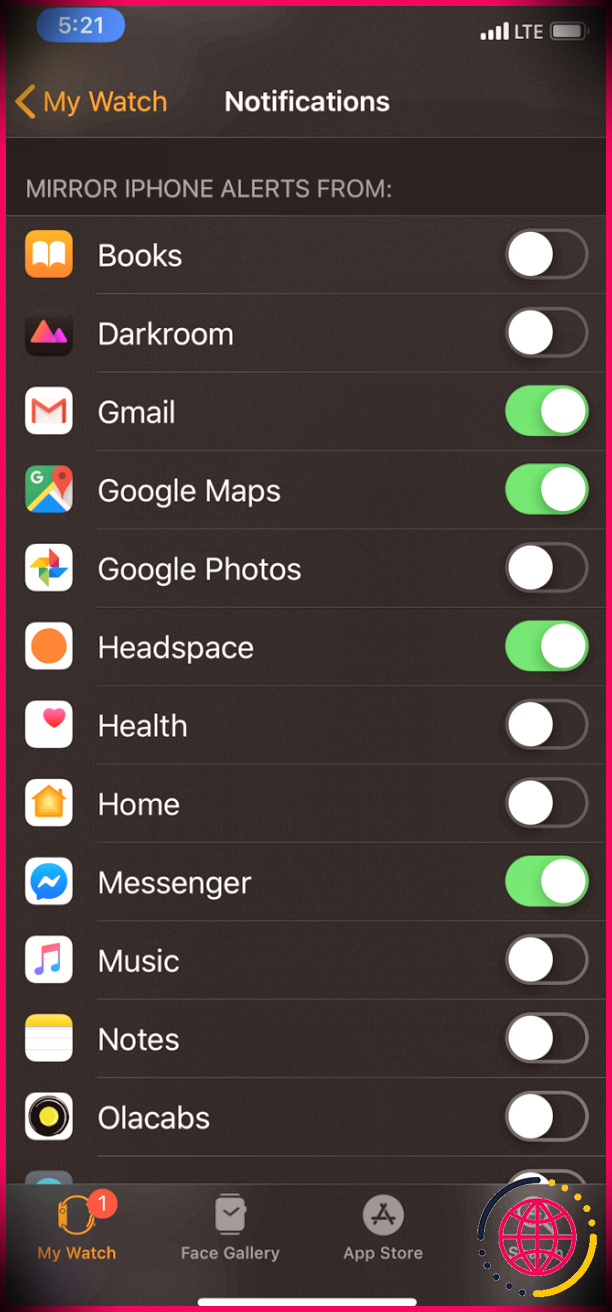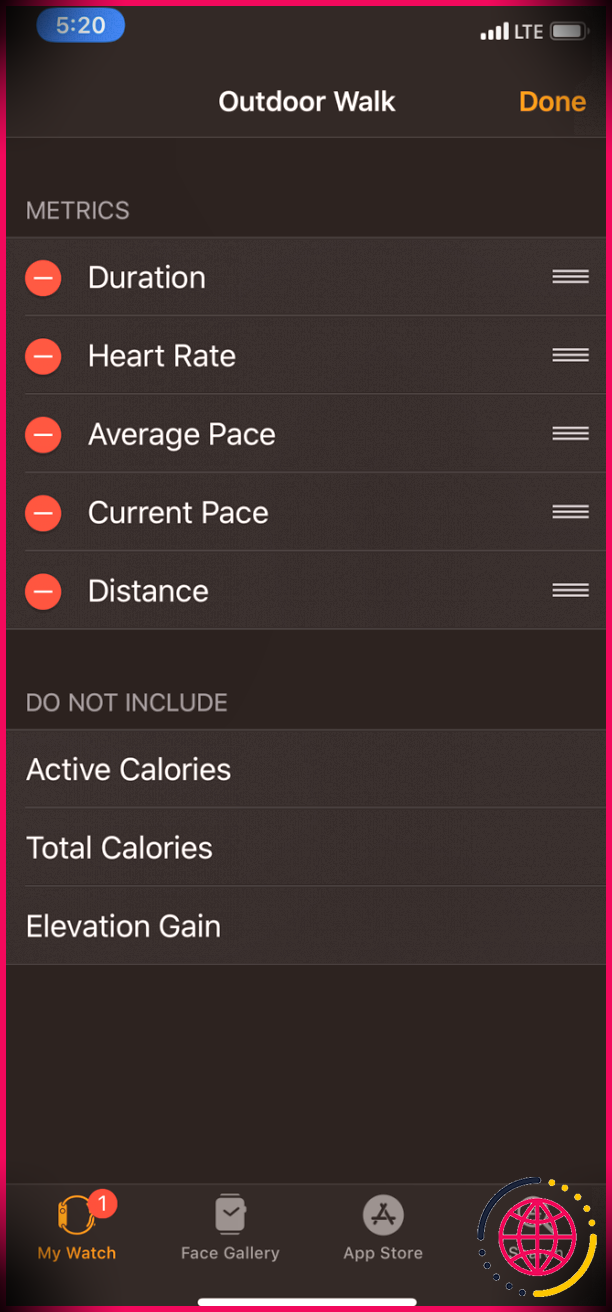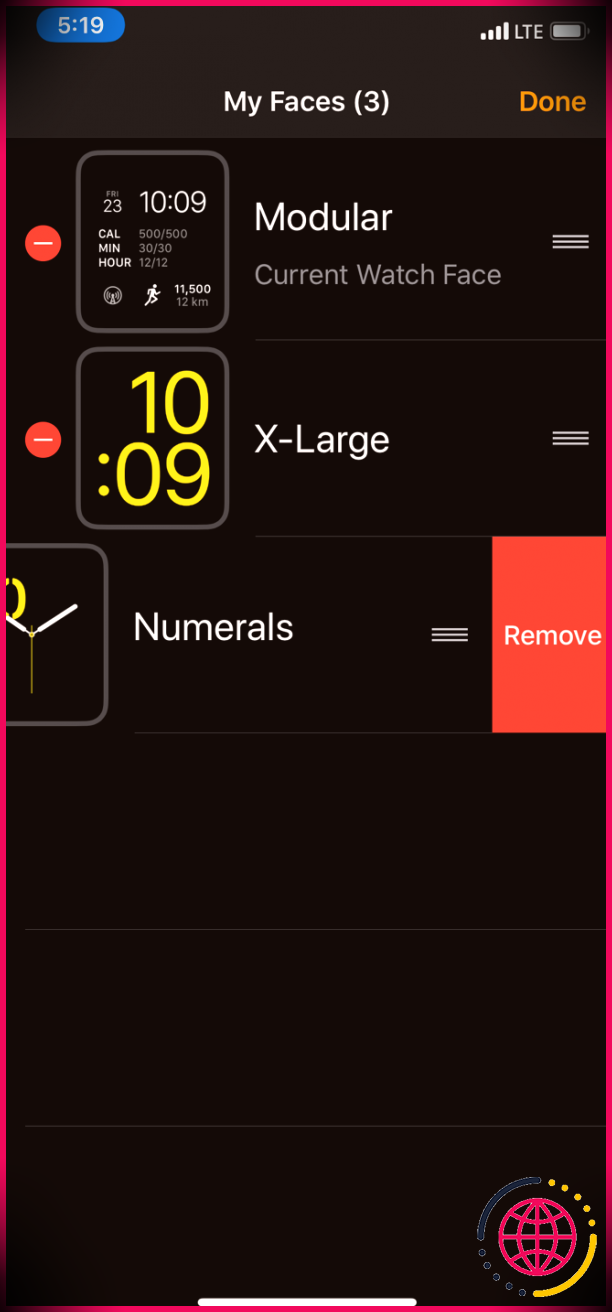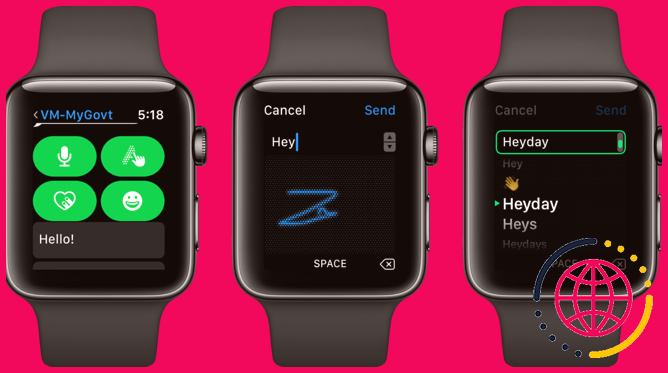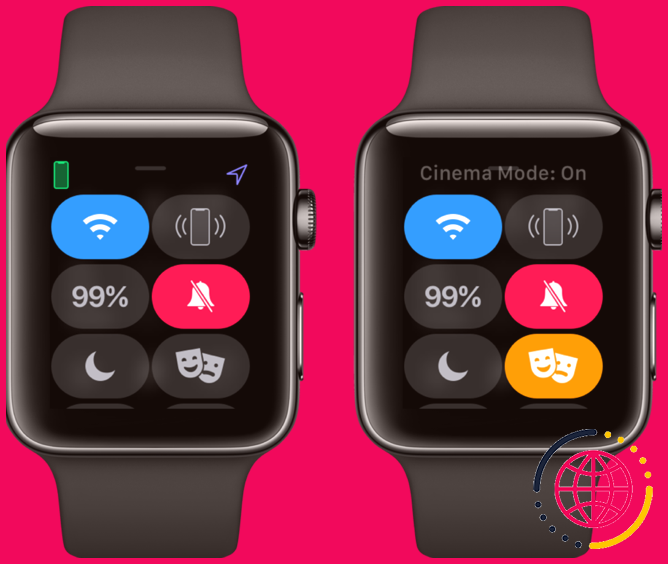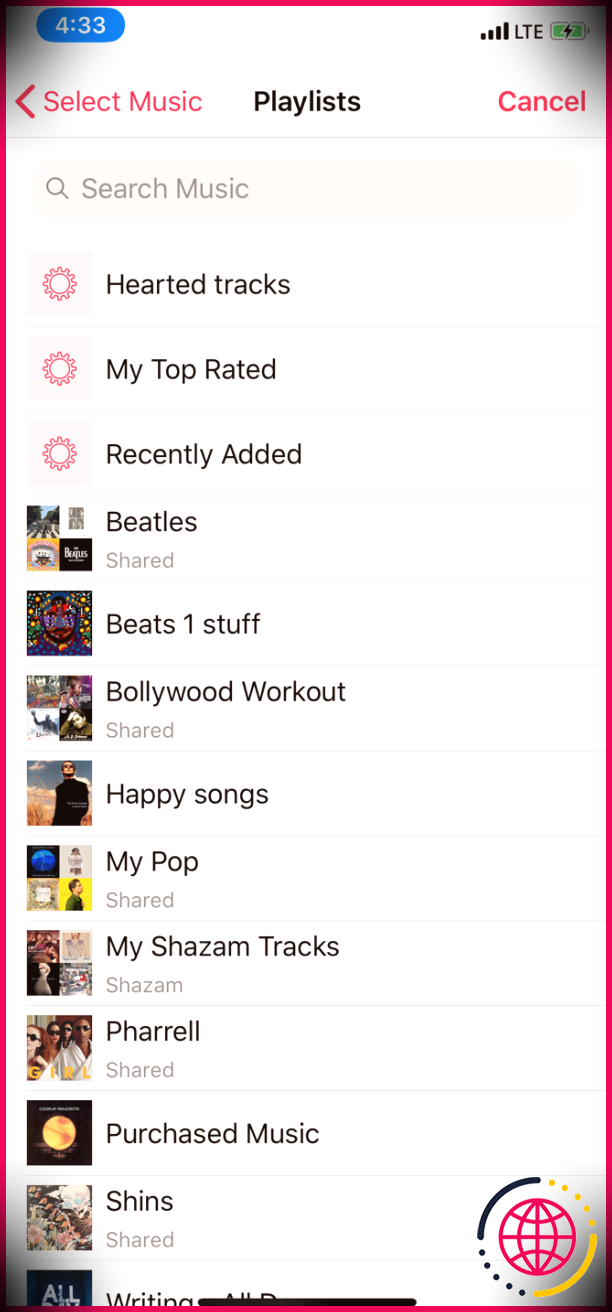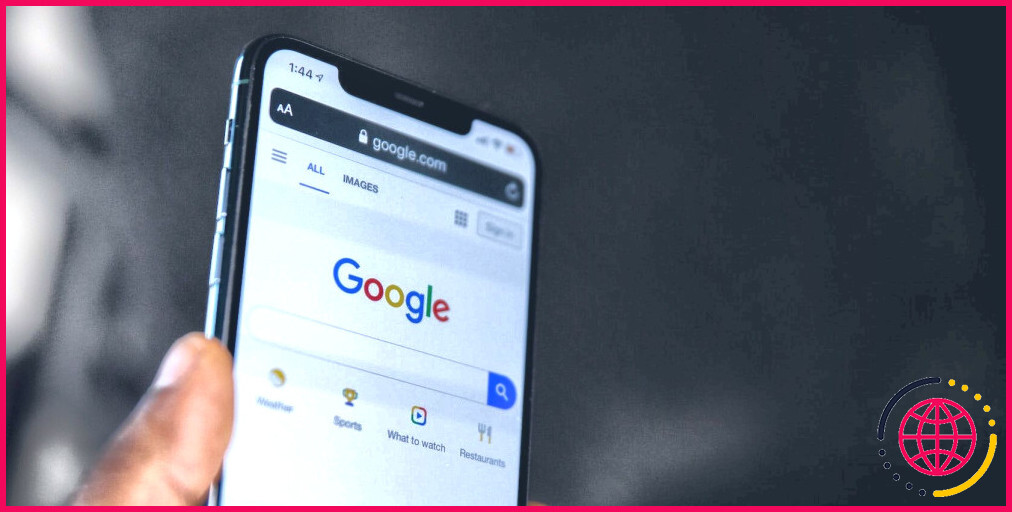12 fonctionnalités cachées de l’Apple Watch que les nouveaux utilisateurs doivent essayer
L’Apple Watch est l’amie de votre Apple iPhone. Il vous permet de gérer les avis, de prendre des appels téléphoniques et d’utiliser certaines applications sans toucher votre iPhone. Les fonctionnalités de santé et de bien-être vous aideront à rester en forme et les avis vous tiendront en plus de vos messages. Cependant, l’Apple Watch a bien plus à offrir que l’application Activity, le centre de notifications et les visages.
En effet, votre Apple Watch regorge d’attributs. Et aussi en tant que toute nouvelle personne, vous ne pouviez pas tout comprendre. Pour tirer le meilleur parti de votre Apple Watch, consultez notre liste de fonctionnalités Apple Watch cachées ci-dessous.
1. Utilisez le Dock comme lanceur d’applications
Le Dock est le secret le mieux gardé de l’Apple Watch et s’affiche lorsque vous appuyez sur le Interrupteur latéral . Néanmoins, l’identification est déroutante; le comportement par défaut du Dock est de révéler vos applications les plus récentes, similaire à App Switcher de l’iphone Apple.
Mais dans l’utilisation quotidienne, vous ne pourrez jamais réellement utiliser cette fonctionnalité. Heureusement, il existe un paramètre surprise dans l’application Watch qui transformera le Dock en un lanceur d’applications incroyablement précieux.
Ouvrez l’application Watch, choisissez Quai et également passer de Récents à Favoris . Incluez maintenant un certain nombre de vos applications les plus utilisées dans le Favoris la liste qui suit.
Un utilisateur moyen d’Apple Watch se déplace généralement entre deux applications telles que Workouts, Music, Messages, ainsi que Podcasts. Actuellement, vous pouvez simplement appuyer sur le Interrupteur latéral de n’importe où, faites défiler la liste et appuyez sur l’aperçu de l’application pour l’introduire.
2. Essayez le mode silencieux
La beauté de porter une Apple Watch réside dans la façon dont elle vous aide à vous séparer de votre Apple iPhone. Avec lui, vous n’avez pas besoin de prendre votre iPhone chaque fois que vous recevez un message ou un appel téléphonique. Au lieu de cela, vous pouvez simplement laisser votre téléphone en mode silencieux pendant de longues périodes.
Cependant, par défaut, l’Apple Watch émet un son chaque fois que vous recevez une notification. Cela peut s’aggraver assez rapidement, surtout lorsque le moteur Taptic de la montre est si bon. Pourtant, vous pouvez le garder silencieux en quelques clics.
Depuis le cadran de la montre, balayez vers le haut pour révéler le centre de contrôle et appuyez sur l’icône en forme de cloche pour activer le mode silencieux. Désormais, votre Apple Watch vous tapera doucement sur le poignet lorsque vous recevrez une notification et n’illuminera pas non plus l’écran jusqu’à ce que vous preniez votre poignet.
3. Élevez-vous pour parler à Siri
Si vous utilisez une Apple Watch Series 3 exécutant watchOS 5 ou une version ultérieure, il n’est pas nécessaire d’appuyer sur la couronne numérique pour parler avec Siri. Levez simplement votre poignet pour rapprocher l’Apple Watch de votre visage et commencez à parler. Siri commencera instantanément à enregistrer et à affiner votre commande.
Curieusement, c’est l’un des moyens les plus fiables d’interagir avec Siri sur l’Apple Watch. Cela fonctionne beaucoup mieux que de tenir la couronne numérique.
4. Gérez soigneusement les notifications
Si vous portez régulièrement votre Apple Watch, vous devrez investir beaucoup de temps pour choisir les avis que vous obtenez. Si vous ne le faites pas, mettre l’Apple Watch finira rapidement par être écrasant.
Heureusement, l’Apple Watch vous offre une alternative pour désactiver les notifications du centre de notification. Balayez vers la gauche en cas d’alerte, appuyez sur le bouton de sélection des aliments et choisissez Désactiver sur Apple Watch . Vous pouvez en outre sélectionner le Livrer tranquillement choix de désactiver le son ainsi que les réponses de résonance pour l’avis d’application.
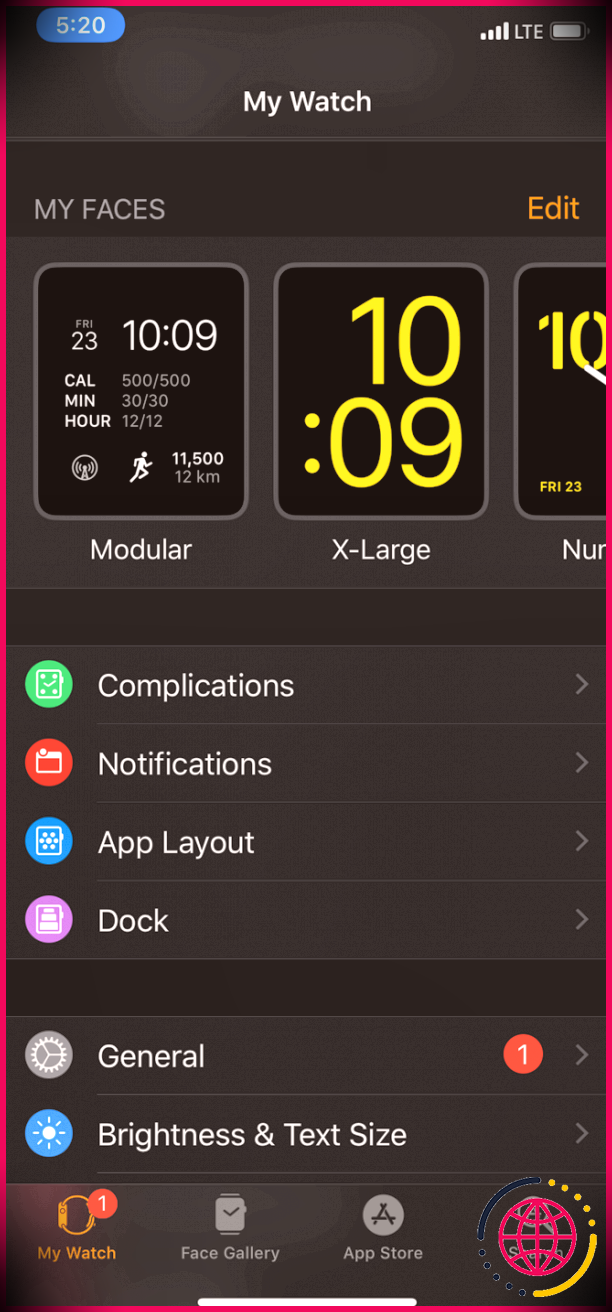
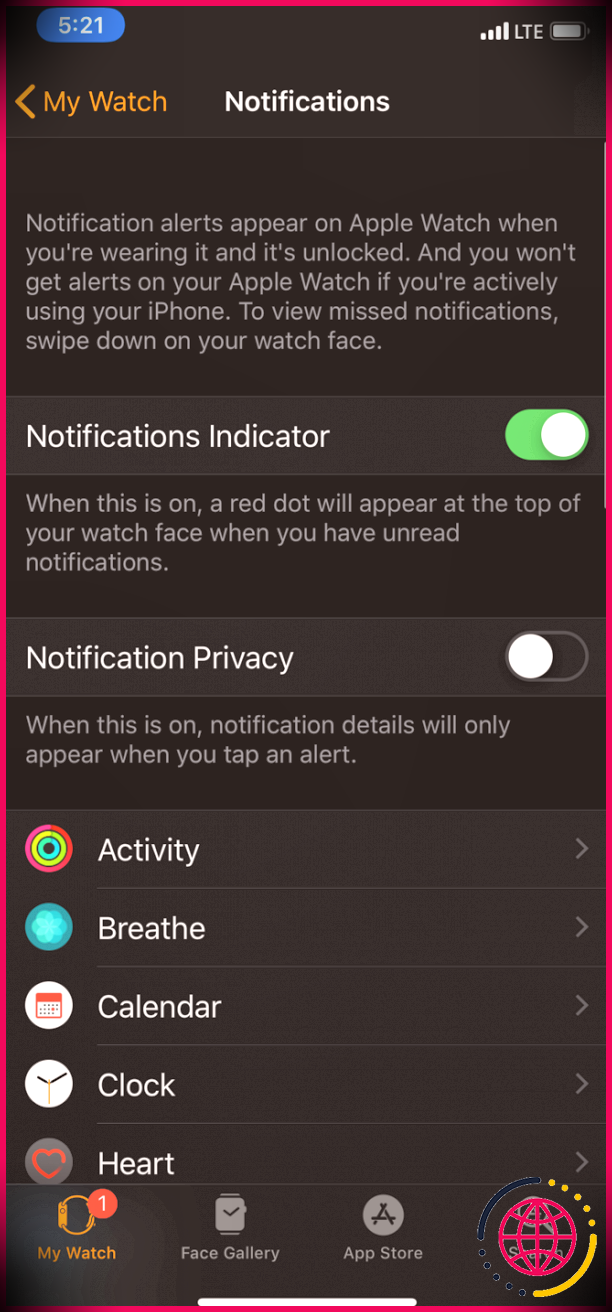
La méthode la plus fiable pour ce faire, néanmoins, consiste à utiliser le Regardez application sur votre téléphone. Aller à Avis et balayez également vers Miroir des alertes iPhone de région. À partir d’ici, désactivez les applications pour lesquelles vous ne souhaitez pas voir d’avis sur votre poignet. Ne manquez pas de penser à prendre également le contrôle des notifications de votre iphone.
5. Adaptez vos séances d’entraînement préférées
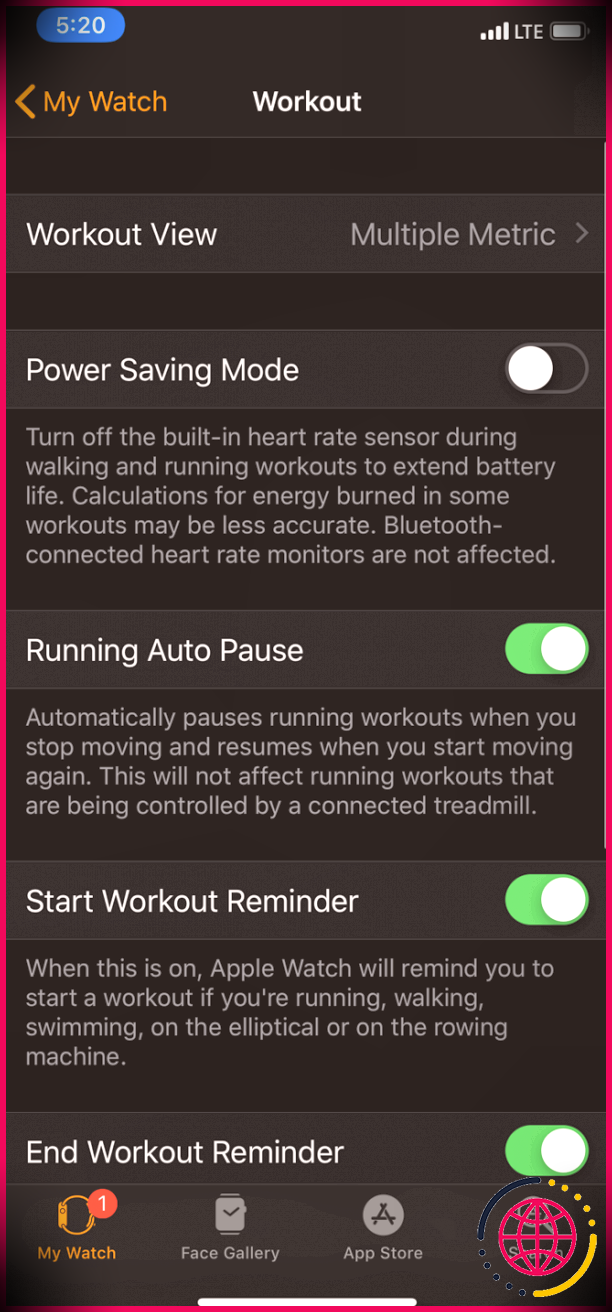
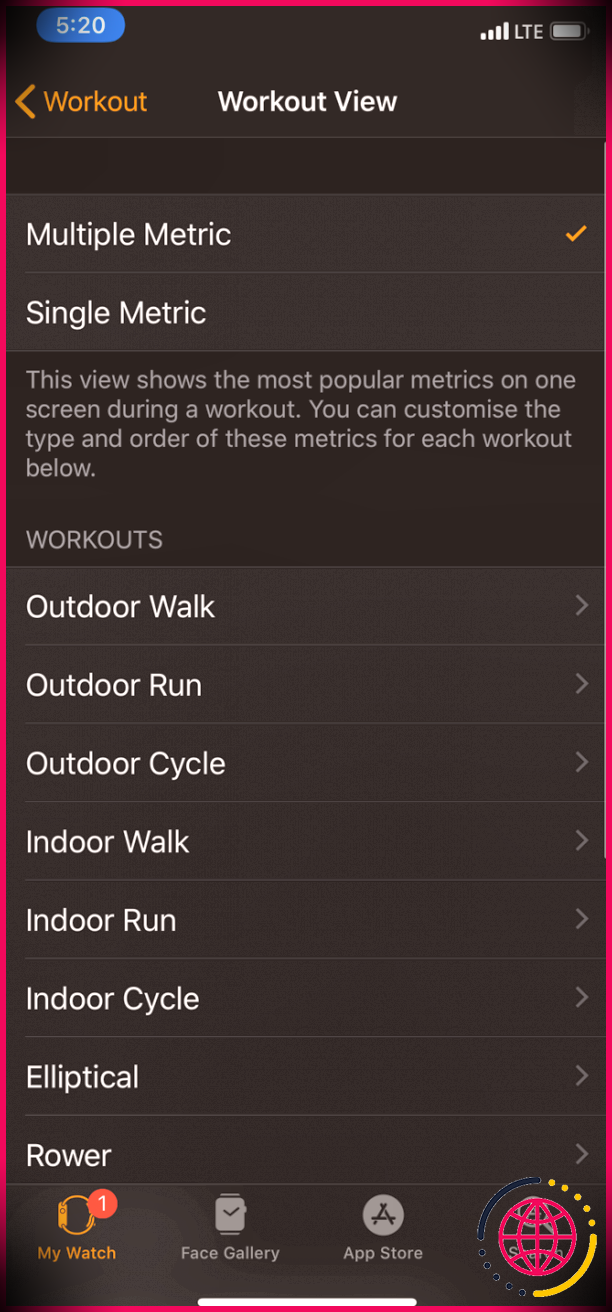
Lorsque vous commencez à utiliser fréquemment l’application Workouts, vous finirez par vouloir personnaliser l’écran des exercices. Par exemple, vous pouvez inclure la vitesse actuelle à l’entraînement de marche.
Pour ce faire, ouvrez simplement l’application Watch, accédez à Entraînements > > Vue d’entraînement , et sélectionnez l’entraînement. Appuyez sur Éditer pour ajouter, éliminer et réorganiser les métriques en fonction de vos besoins.
6. Gérez les cadrans de votre montre
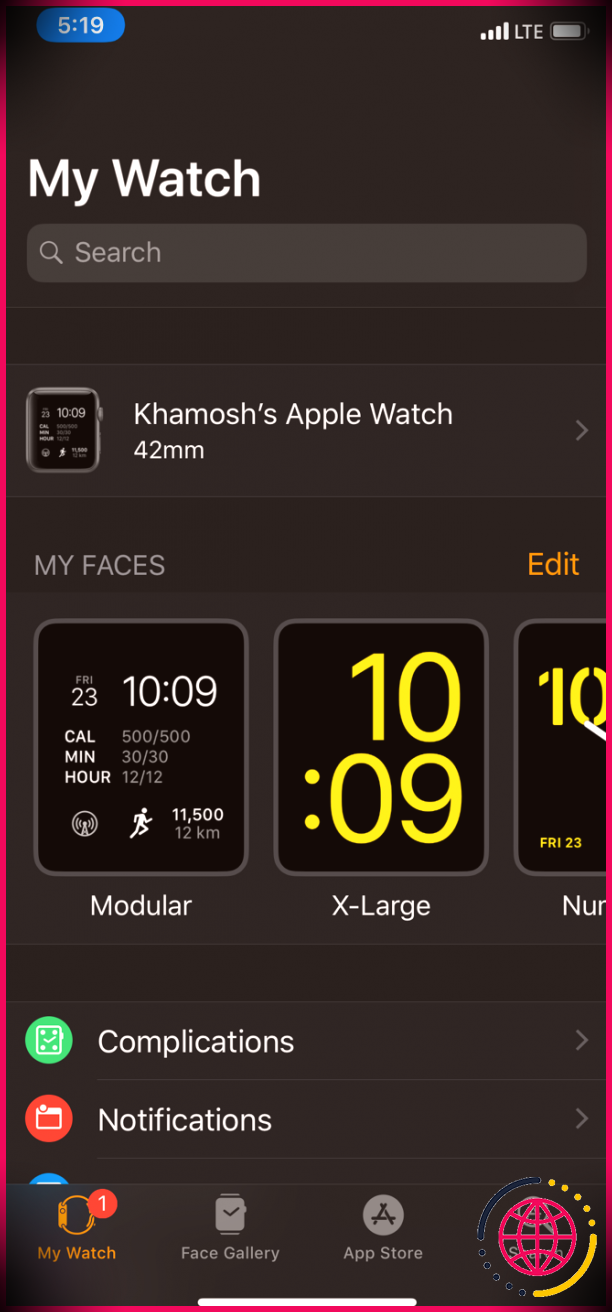
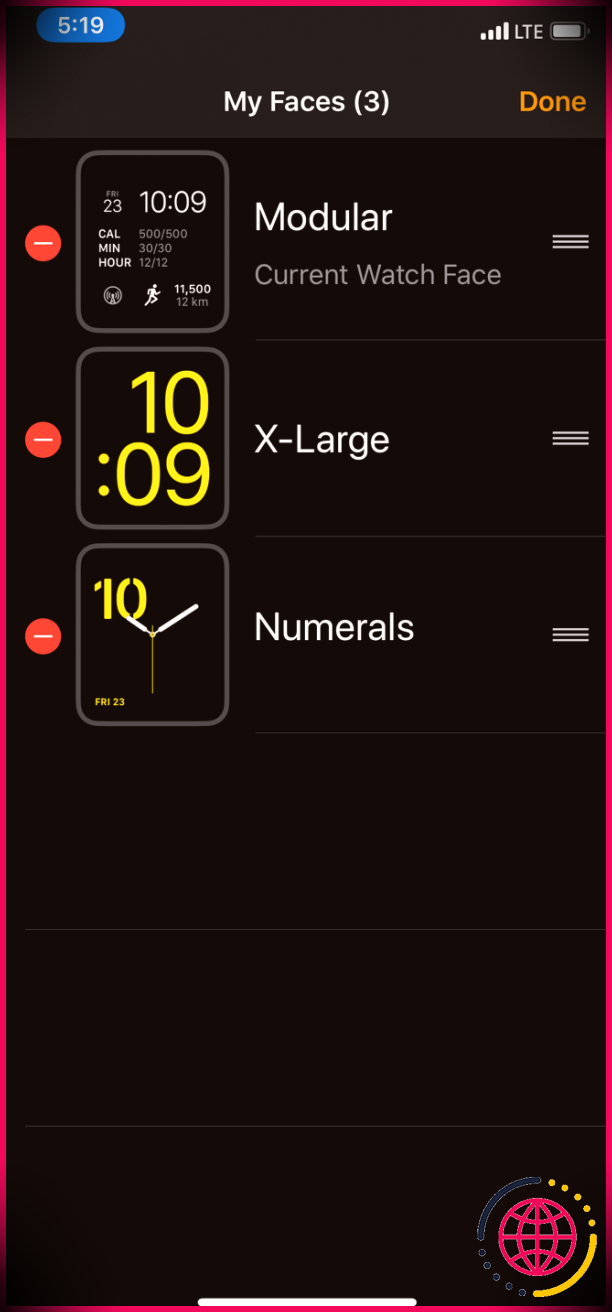
Trois est le nombre magique pour les offres de montres réalisables. Vous devez configurer un trio de différentes offres de montres pour différents moments de la journée, humeurs ou événements. Balayez simplement horizontalement d’un bord de l’écran à un autre pour parcourir toutes les rencontres de montres proposées.
Si vous avez trop de visages de plaisir rendus possibles, il est temps de les supprimer ou de les réorganiser. Vous pouvez le faire sur l’Apple Watch elle-même, mais il est beaucoup plus facile de le faire dans l’application Watch.
Du Ma montre onglet, appuyez sur l’onglet Éditer basculer à côté Mes visages section. Pour effacer un cadran de montre, appuyez sur l’interrupteur rouge ; utilisez le bouton de la poignée sur la droite pour réorganiser les visages. En plus de personnaliser un cadran de montre, appuyez dessus depuis le Mes visages région.
7. Répondez aux SMS directement sur votre Apple Watch
Lorsque vous obtenez une alerte sur votre Apple Watch, appuyez dessus et sélectionnez Répondre envoyer une réaction rapide. Vous verrez ici une myriade d’options : touchez le micro basculez pour dicter une réponse, ou vous pouvez sélectionner un emoji ou un commentaire pré-écrit.
Mais parmi les fonctions que vous ne comprenez peut-être pas, il y a l’outil Scribble. Tapez sur le Un symbole avec la main et vous ouvrirez également un bloc-notes. Dessinez des lettres ici et elles apparaîtront sous forme de texte en haut. Si vous avez une Apple Watch Series 7, vous pouvez également utiliser un clavier QWERTY sur votre montre pour répondre aux messages.
Cependant, vous ne pouvez pas vraiment taper de longs messages en utilisant l’une ou l’autre approche, car cela devient trop difficile de le faire. Pourtant, c’est fantastique pour saisir des réponses en un ou deux mots, ce qui n’est pas disponible dans la liste de contrôle des réponses prédéfinies.
8. Utiliser le mode théâtre
L’Apple Watch a tendance à s’illuminer aux moments les plus horribles. Lorsque vous jouez à un jeu vidéo ou que vous êtes au théâtre, vous ne voulez pas que votre Apple Watch vous interrompe esthétiquement ou sonorement.
Pendant ces périodes, balayez vers le haut depuis le centre de contrôle et appuyez également sur le Mode théâtre bouton. Cela empêchera certainement votre montre de s’éclairer à moins que vous ne touchiez l’écran ou n’appuyiez sur la couronne numérique. Il permet également au mode silencieux de supprimer les signaux audio, bien que vous puissiez toujours sentir votre robinet de poignet afin que vous sachiez s’il y a quelque chose qui vous attend.
9. Activer toutes les fonctionnalités de santé
L’une des principales raisons pour lesquelles les individus achètent l’Apple Watch est d’améliorer leur forme physique. Bien que cela puisse être fait principalement en utilisant la fonction Fitness et Workouts, il est également important d’autoriser diverses fonctions de bien-être sur votre Apple Watch. Cela vous permet d’explorer pleinement ses possibilités.
De nombreuses fonctions sont proposées sur votre montre, notamment l’ECG, la surveillance de l’oxygène sanguin, la détection des chutes, le suivi du sommeil, et bien plus encore. Vous pouvez explorer tous ces éléments à partir de leurs classifications proches dans l’application Watch sur votre iPhone Apple. Vous les trouverez sous Santé , Cœur , pleine conscience , Sommeil et extra dans l’application.
10. Ouvrez votre iPhone tout en portant un masque
Suite à la pandémie de COVID-19, Apple a publié une fonctionnalité qui vous permet d’utiliser votre Apple Watch pour déverrouiller votre iPhone tout en portant un masque. Bien que cela puisse sembler peu, c’est extrêmement bénéfique, et nous vous conseillons d’utiliser cette fonctionnalité. Vous aurez certainement besoin d’avoir un mot de passe configuré sur votre Apple Watch pour l’utiliser.
Pour activer cela, très probablement Réglages > > ID de visage et code d’accès sur votre iPhone, et permettez à Déverrouiller avec Apple Watch . Si l’option est grisée, vous n’avez peut-être pas effectué la mise à niveau vers l’iphone 14.5 ou watchOS 7.5 ou version ultérieure.
Votre montre se couplera avec votre iPhone, et la fonction sera certainement établie. Actuellement, utilisez la procédure pour déverrouiller votre iPhone comme vous le feriez habituellement. Activez votre iPhone et jetez-y également un coup d’œil pour que votre iPhone se déverrouille immédiatement (également lorsque vous utilisez un masque). Vous sentirez alors une résonance sur votre poignet ainsi qu’une alerte sur votre Apple Watch indiquant que votre téléphone est maintenant ouvert.
11. Synchroniser la musique avec votre Apple Watch
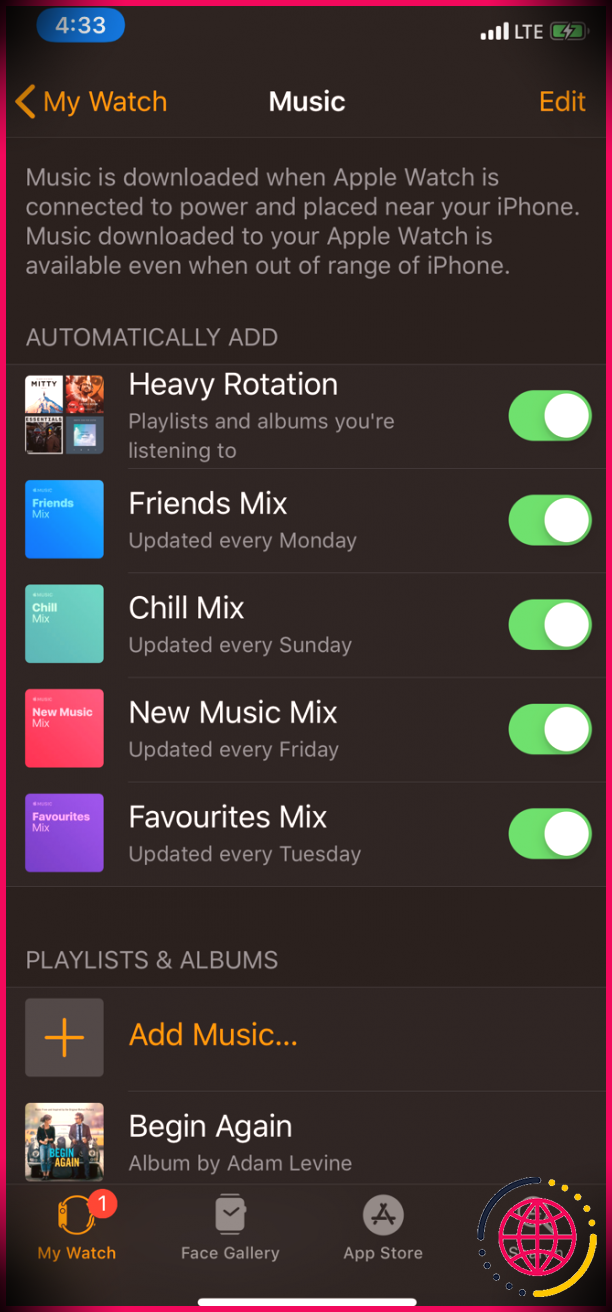
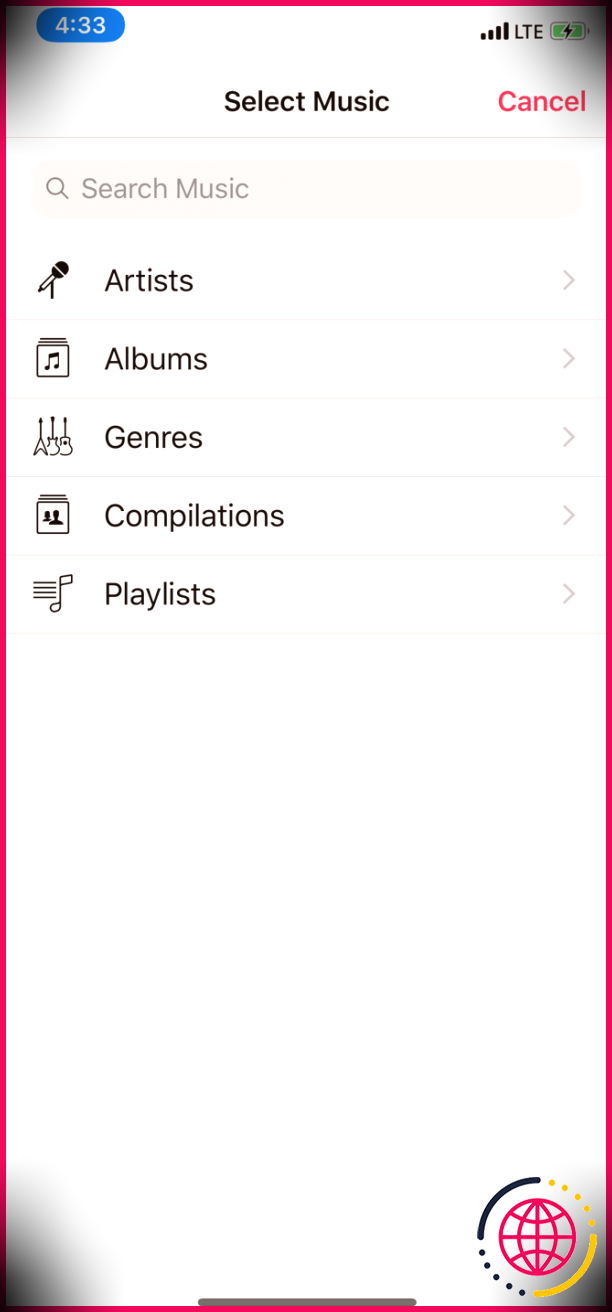
Si vous emportez votre Apple Watch avec vous lors de courses ou de promenades, vous voudrez peut-être laisser votre iPhone Apple derrière vous, en particulier si vous avez acheté l’Apple Watch mobile.
En tant que client Apple Music, vous pouvez diffuser de la musique depuis votre Apple Watch via un lien cellulaire quand vous le souhaitez. Pourtant, cela est généralement instable et épuise considérablement la batterie.
Au lieu de cela, vous pouvez synchroniser vos albums préférés ou vos listes de lecture en cours d’exécution sur votre Apple Watch pour une utilisation hors ligne. Ouvrez le Regardez app sur votre iPhone, choisissez Musique et aussi robinet Ajouter beaucoup plus . Sélectionnez une liste de lecture ou un album, et attendez qu’il se synchronise avec votre Apple Watch. La prochaine fois que vous ouvrirez le Musique sur votre montre, vous verrez le CD ou la liste de lecture fraîchement synchronisé dans la liste.
12. Activez Apple Pay sur votre Apple Watch
Étant donné que l’Apple Watch peut être utilisée comme un outil autonome, vous pouvez envisager d’activer Apple Pay dessus. Cela vous permettra d’utiliser vos règlements sans contact attendus sans avoir à sortir votre iPhone ou à saisir votre budget.
Pour rendre possible les remboursements sans contact sur votre Apple Watch, ouvrez le Regardez app sur votre iPhone, et sélectionnez Portefeuille & & Apple Pay à partir de Ma montre . Ajoutez la carte que vous souhaitez à partir de la liste de contrôle disponible (vous pouvez simplement inclure les cartes qui sont actuellement ajoutées sur votre iPhone), qui apparaîtront alors certainement immédiatement sur votre montre.
Désormais, chaque fois que vous souhaitez effectuer un remboursement, il vous suffit d’appuyer deux fois sur le Côté allumez votre montre et tenez-la également autour du terminal sans contact, qui doit accepter le paiement.
Soyez en bonne santé avec votre Apple Watch
Espérons que ces attributs cachés vous aideront à profiter de votre Apple Watch. Vous serez étonné de tout ce qu’il peut faire ! Intégrer chacune de ses fonctionnalités à votre routine d’entraînement et de remise en forme quotidienne peut vraiment faire la différence.